
A Realtek PCIe GBE Family Controller nem működik , vagy folyamatosan leválik a hálózatról Windows 10 rendszeren? Általában ez a fajta probléma az illesztőprogram ütközésének vagy az alaplapon lévő integrált LAN-kártya lemerülésének köszönhető.
És amikor a probléma felmerül, észre fogja venni, hogy a Realtek PCIe GBE családvezérlő nem jelenik meg az eszközkezelőben. Míg bizonyos helyzetekben sárga felkiáltójel kezd megjelenni a Realtek PCIe GBE családvezérlővel együtt .
A Realtek PCIe GBE családvezérlővel kapcsolatos probléma megoldása érdekében frissítette a Realtek illesztőprogramot, a legújabb illesztőprogram friss letöltése és telepítése sok felhasználó számára működött.
Ezenkívül, ha a fenti frissítés és újratelepítés nem segít megoldani a Realtek hálózati illesztőprogram problémáját a Windows 10 rendszeren, akkor próbálja meg egyenként az alábbi részletes javításokat. De először is fontos megérteni a problémaért felelős közös bűnösöket.
Miért nem működik a Realtek PCIe GBE családvezérlőm Windows 10 rendszeren?
Az alábbiakban felsorolunk néhány leggyakoribb okot, amelyek miatt a Realtek PCIe GBE Family Controller nem működik Windows 10 rendszeren.
- Néhány szoftverhiba történt az illesztőprogramokban, amelyek felelősek a LAN zavartalan működéséért.
- Az alaplapon található integrált LAN kártya valahogy megsérült.
- A rendszerfájl sérülése
- Ütközés az új vagy már meglévő illesztőprogramokkal.
Hogyan lehet javítani a Realtek PCIe GBE Family Controller nem működő hibáját?
Tartalomjegyzék
1. trükk: Hajtsa végre a Rendszer-visszaállítási pontot
A rendszer-visszaállítási pont a legjobb megoldás arra, hogy a számítógépét arra a pontra vigye, amikor a Realtek PCIe GBE család vezérlőjében nem jelentkezik ilyen probléma .
Kövesse tehát a lépéseket az Ethernet nem működő probléma megoldásához a rendszer-visszaállítási pont segítségével .
- Nyomja meg a Windows + R billentyűt a billentyűzeten. A megnyíló futtatási ablakban írja be az rstrui.exe szöveget, és nyomja meg az OK gombot .
- Nyomja meg a Tovább gombot, és válassza ki a visszaállítási pont dátumát, amikor minden rendben működik.
Miután ezt megtette, észre fogja venni, hogy számítógépe jól működik, és a Realtek PCIe GBE családvezérlőt nem fogja leválasztani a hálózati problémáról.
2. trükk: Frissítse manuálisan a LAN-vezérlő illesztőprogramjait
- Először keresse fel alaplapja vagy laptopja gyártójának webhelyét, és töltse le a beépített hálózati adapter illesztőprogramjait.
- Nyomja meg a Windows + R billentyűt a billentyűzeten. Most a megnyíló futtatási ablakban írja be a „devmgmt.msc” szöveget , és nyomja meg az OK gombot.
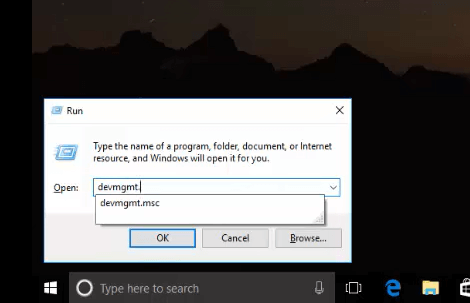
- Ezzel megnyílik az Eszközkezelő ablak.
- Bontsa ki a Network Adapter opciót, majd a megjelenő listában kattintson a jobb gombbal a Realtek PCIe GBE Family Controllerre.
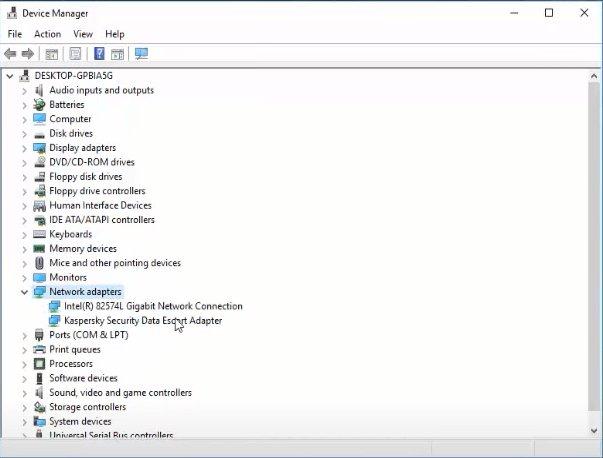
- Válassza az Illesztőprogram-szoftver frissítése lehetőséget.
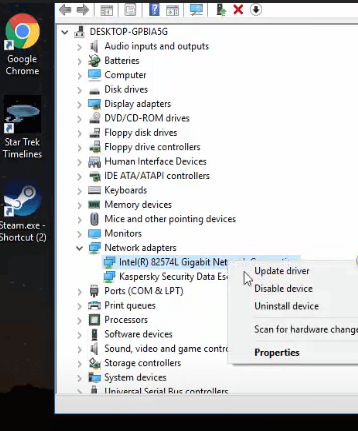
- Most a megnyíló Illesztőprogram-szoftver frissítése ablakban válassza a „ Frissített illesztőprogram automatikus keresése ” lehetőséget.
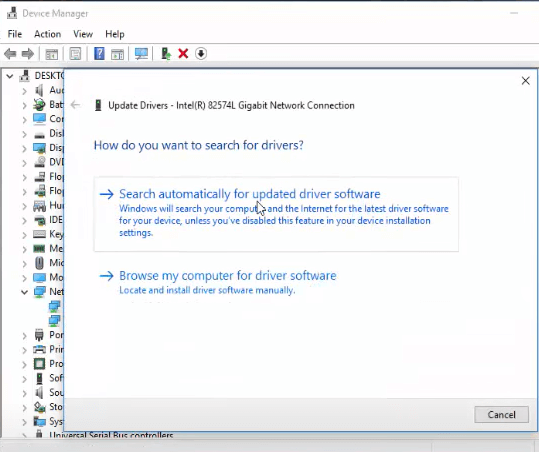
- Ne szakítsa félbe, amíg az egész folyamat véget nem ér.
- Ha nem tudja frissíteni a grafikus kártyát, válassza ismét az Illesztőprogram frissítése lehetőséget.
- Ezúttal a „ Tallózás a számítógépen az illesztőprogramokért ” opciót kell választania .
- Kattintson a „ Válassz a számítógépemen található eszközillesztő-programok listájából ” opciót.
- Most a megnyílt listából válassza ki a legmegfelelőbb illesztőprogramot, és nyomja meg a következő gombot.
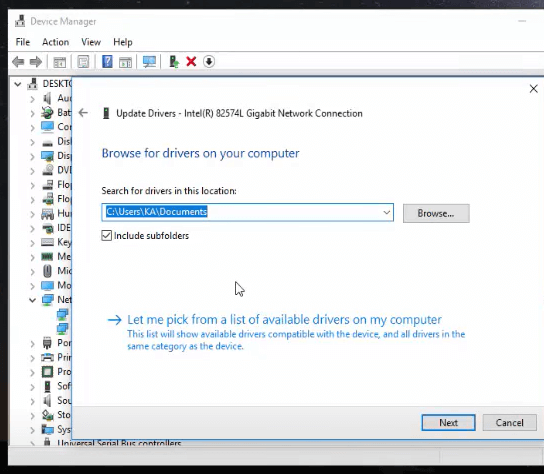
- Várja meg, amíg a folyamat véget ér, majd indítsa újra a számítógépet.
MEGJEGYZÉS :
Ha a fenti megoldás nem működik, frissítse az illesztőprogramokat, és próbálja meg eltávolítani az alaplap akkumulátorát. Néhány perc múlva tegye vissza. Ezzel visszaállítja a BIOS-t, és eltávolítja a Windows-t a beragadt régi illesztőprogram módból. Ezután próbálja meg telepíteni az új LAN-vezérlő illesztőprogramját .
3. trükk: Az illesztőprogram automatikus frissítése
Ha néhány automatikus módot keres az illesztőprogram kézi frissítésére, akkor ez lehetséges a Driver Easy szoftverrel.
Ez a szoftver automatikusan felismeri a rendszert, és megkeresi a számára legmegfelelőbb illesztőprogramokat.
Nem kell feszültséget vállalnia azzal kapcsolatban, hogy a rendszere jelenleg milyen operációs rendszert futtat, vagy hogy a megfelelő illesztőprogramot tölti-e le vagy telepíti-e vagy sem. A Driver Easy szoftverként mindezt a felelősséget átvállalja.
4. trükk: Távolítsa el a problémás illesztőprogramot
- Nyomja meg a Windows + R gombot a billentyűzeten.
- A megnyíló futtatási ablakba írja be a „ devmgmt.msc” szöveget, és nyomja meg az OK gombot.
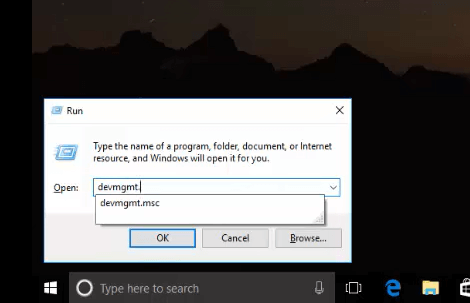
- Ezzel megnyílik az Eszközkezelő ablak a képernyőn.
- Bontsa ki a Network Adapter opciót, majd a megjelenő listában kattintson a jobb gombbal a Realtek PCIe GBE Family Controllerre.
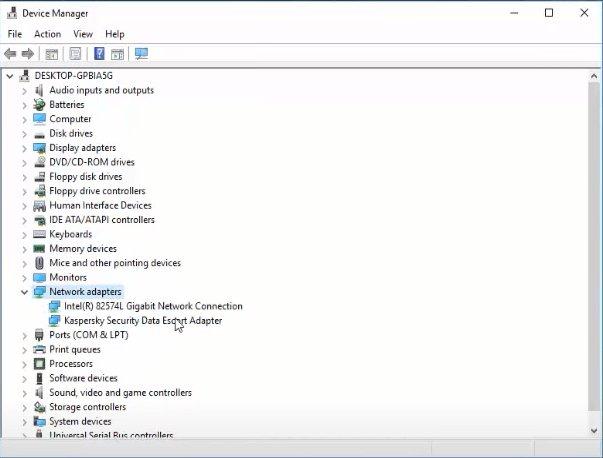
- Válassza az Eltávolítás opciót, és amikor megerősítést kér az eltávolításról, nyomja meg az igen lehetőséget.
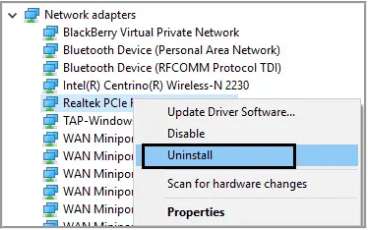
- Távolítsa el az Ethernet-kábelt , majd csatlakoztassa újra. Ez segít a Windows számára az illesztőprogramok automatikus telepítésében.
- Az összes elvégzett módosítás alkalmazásához indítsa újra a számítógépet.
- Ha problémába ütközik az eltávolítás során, először tiltsa le, majd engedélyezze.
- Ha nem tud ilyen dolgokat végrehajtani, kattintson a jobb gombbal a Realtek PCIe GBE Family Controllerre , és válassza a tulajdonságok opciót.
- Ezután lépjen az Illesztőprogram fülre, és válassza az illesztőprogramok visszaállítását .
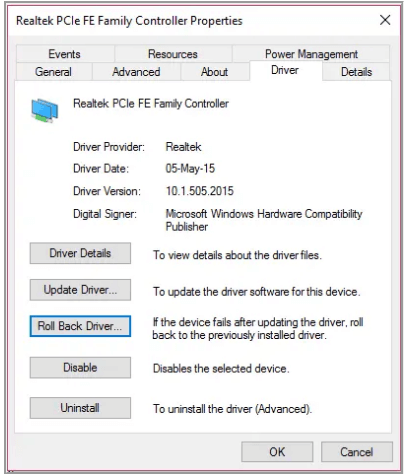
- A végrehajtott módosítás alkalmazásához újra kell indítania a számítógépet.
Most ellenőrizze, hogy továbbra is szembesül-e azzal, hogy a Realtek PCIe GBE családvezérlő nem működik -e vagy sem .
5. trükk: Manuálisan töltse le és telepítse az illesztőprogramot
A Realtek PCIe GBE Family Controller illesztőprogram eltávolítása után frissen kell letöltenie a LAN vezérlő illesztőprogramjait. Ezt követően telepítse a számítógépére.
A LAN-vezérlő illesztőprogramjainak letöltésének lépései:
- Látogassa meg ezt a linket realtek.com/downloads .
- Keresse meg az operációs rendszer verziójának megfelelő Realtek illesztőprogramot.
- Töltse le a LAN vezérlő illesztőprogramját.
- A számítógépen telepítse az illesztőprogramot.
6. trükk: Ellenőrizze a hálózati vezérlő beállításait
A Realtek PCIe GBE család vezérlő Ethernet nem működő problémája a PCIe vezérlő hibás beállítása miatt is felmerül . Tehát ennek javításához újra kell konfigurálnia a PCIe hálózati vezérlő beállításait.
- Nyomja meg a Windows + R billentyűt a billentyűzeten. Most a megnyíló futtatási ablakban írja be a „devmgmt.msc” szöveget , és nyomja meg az OK gombot.
- Ezzel megnyílik az Eszközkezelő opció.
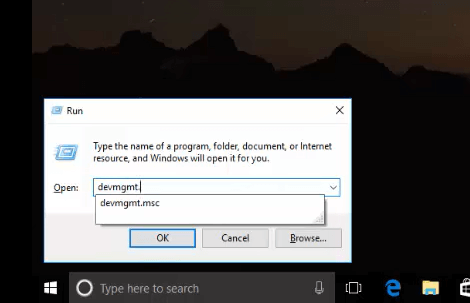
- Bontsa ki a Network Adapter opciót, majd a megjelenő listában kattintson a jobb gombbal a Realtek PCIe GBE Family Controllerre.
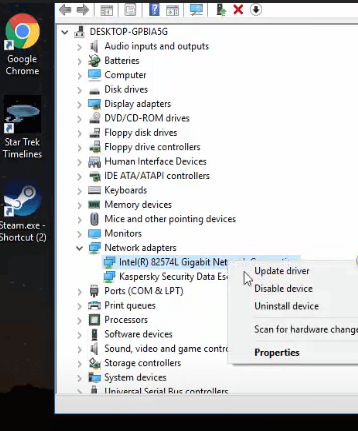
- Válassza ki a tulajdonságokat Most a megnyíló tulajdonságablakban váltson a „ Speciális” fülre, majd a Tulajdonság kategória részben válassza a „Gigabit automatikus letiltása” opciót.
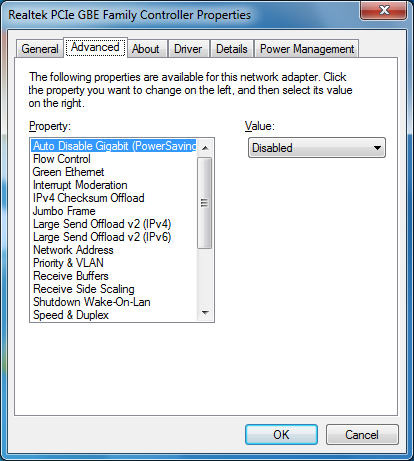
- Érintse meg a „Re-link, akkumulátor vagy AC” opciót.
- Most ebben a Property részben válassza ki a „Zöld Ethernet” elemet , majd tiltsa le.
- Az összes módosítás elvégzése után nyomja meg az „OK” gombot.
Ideje ellenőrizni, hogy a Realtek PCIe GBE Family Controller probléma megoldódott-e vagy sem.
7. trükk: Cserélje ki új PCIe hálózati adapterre
Ha a fenti módszerek mindegyike nem működik, az azt jelenti, hogy a hálózati adapter lemerült. A probléma megoldásának egyetlen módja az, hogy a régit egy újra cseréljük. Szerencsére manapság a PCIe hálózati adapterek nem olyan drágák. Csak annyit kell tennie, hogy megtalálja azt, amelyik jól illeszkedik az alaplap konfigurációjához.
Alternatív megoldásként használhatja az USB Wifi Adaptert a vezeték nélküli csatlakozáshoz, ha az útválasztó támogatja.
8. trükk: Módosítsa a Realtek PCIe GBE Family Controller Driver konfigurációját
A rossz konfiguráció azt is korlátozza, hogy a Realtek PCIe GBE család vezérlő-illesztőprogramja teljes sebességgel működjön.
Tehát néhány módosítást kell végrehajtania a beállításban, hogy megtartsa a maximális sebességet.
Kövesse az itt említett lépéseket:
- Nyomja meg a Windows + R billentyűt a billentyűzeten. Most a megnyíló futtatási ablakban írja be az „ncpa.cpl” szöveget , és nyomja meg az OK gombot.
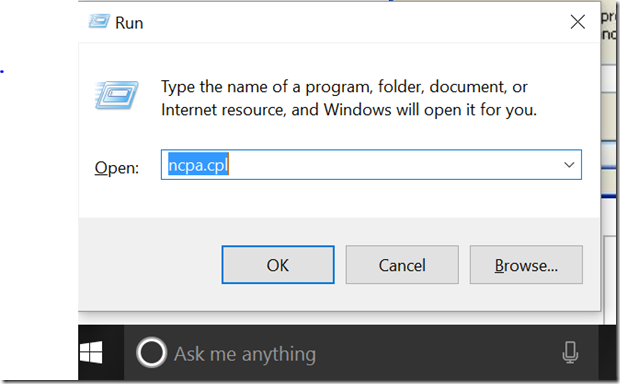
- A megnyíló Internetkapcsolatok ablakban válassza ki a használt hálózati kapcsolatot , majd kattintson rá jobb gombbal.
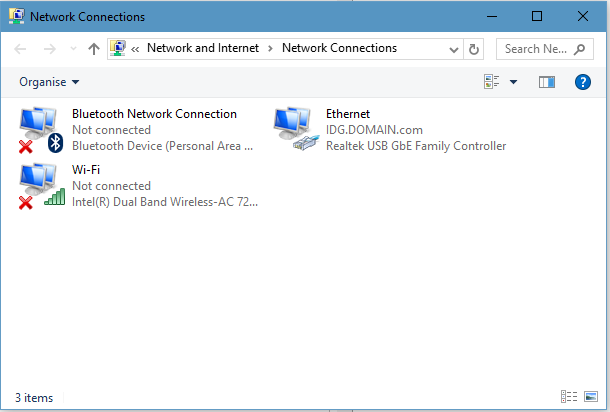
- Most A felsorolt menüből válassza ki a tulajdonságok opciót.
- A megnyíló Tulajdonságok ablakban kattintson a Konfigurálás opcióra.
- Most lépjen a Speciális fülre, majd válassza a "Sebesség és kétoldalas" lehetőséget a Tulajdonságok listából .
- Válassza ki az 1,0 Gbps Full Duplex gombot a megnyílt Érték listából.
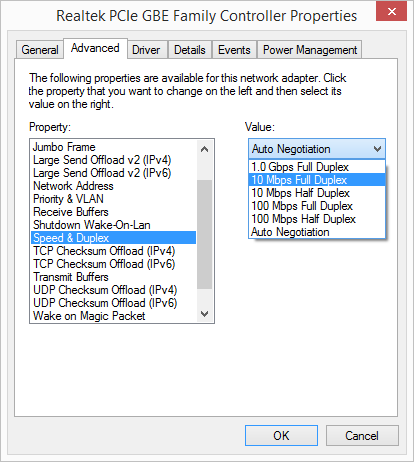
- Most nyomja meg az OK gombot az összes elvégzett módosítás mentéséhez.
- Ezt követően indítsa újra a számítógépet, és ellenőrizze, hogy a Realtek PCIe GBE családvezérlő-illesztőprogram problémája megoldódott-e vagy sem.
Javasolt megoldás a Windows 10 teljesítményének optimalizálására
Ha a Windows 10 rendszerű számítógépe gyakran lemarad vagy lefagy, akkor ellenőrizze a számítógépét a szakértő által javasolt PC Repair Tool segítségével . Ezzel a többfunkciós eszközzel könnyedén átvizsgálhatja és kijavíthatja számítógépe bármely problémáját.
Ezen túlmenően, az eszköz nagyon hatékony a számítógépes hibák, például a DLL-hibák kijavítására, a rendszerleíró bejegyzések javítására, a kék képernyő hibákra, a fájlvesztés megelőzésére, a sérült rendszerfájlok kijavítására, a rendszer védelmére a vírusok és rosszindulatú programok ellen , és még sok más.
Szerezze be a PC Repair Tool eszközt a Windows PC teljesítményének optimalizálásához
GYIK (Gyakran Ismételt Kérdések):
Mi az a PCIe GBE családvezérlő?
A Realtek PCIe GBE Family Controller egy olyan illesztőprogram, amelyet főként a LAN-hardver működtetésére használnak.
Ez az illesztőprogram a rendszer alaplapján található a vezetékes hálózati funkciók vezérléséhez a számítógépen.
Hogyan frissíthetem a Realtek PCIe GBE Family Controller illesztőprogramomat?
1. Nyomja meg a Windows + R billentyűket a billentyűzeten. Most a megnyíló futtatási ablakban írja be a „devmgmt.msc” szöveget, és nyomja meg az OK gombot.
2. Ezzel megnyílik az Eszközkezelő opció.
3. Bontsa ki a Network Adapter opciót, majd a megjelenő listában kattintson a jobb gombbal a Realtek PCIe GBE Family Controllerre.
4. Válassza ki a frissítő illesztőprogramot
Mire használható a Realtek PCIe GBE családvezérlő?
Ez egy hálózati illesztőprogram, amelynek alaplapján chipek gyűjteménye található a PCI Express (PCIe) busz és a Giga Band Ethernet (GBE) közötti egyszerű kapcsolat létrehozásához.
Azt mondhatjuk, hogy teljes mértékben felelős a LAN vagy vezetékes kapcsolatért a számítógépen.
Hogyan javíthatom meg a Realtek PCIe GBE családvezérlőmet?
Nos, számos módszert tárgyaltam a Realtek PCIe GBE Family Controller nem működő Windows 10 problémák megoldásának javítására.
Így kipróbálhat olyan megoldásokat, mint a rendszer visszaállítása az előző munkamenetre, a Realtek PCIe GBE Family Controller illesztőprogram konfigurációjának módosítása, a Realtek PCIe GBE Family Controller illesztőprogram frissítése stb.
Következtetés:
A Realtek PCIe GBE Family Controller illesztőprogram- problémái nagyon problémásak, mivel nem tudja használni az internetet vezetéken vagy LAN-on keresztül.
Ha ezt a problémát nem javítják időben, akkor az internettel kapcsolatos funkciókat is érinthet.
Tehát próbálja meg a megadott javításokat megoldani, hogy a Realtek PCIe GBE Family Controller adapter illesztőprogram- vagy hardverproblémákat tapasztal.
9. trükk: Kábelcsere
A probléma megjelenésének egyik legfontosabb oka a megfelelő Ethernet-kábel hiánya. Az 1,0 Gbps sebesség eléréséhez legalább egy „CAT 5e” besorolású ethernet-kábelre van szüksége. Próbáljon meg egy másik kábellel kapcsolatot létesíteni az útválasztó és a számítógép között, és ellenőrizze, hogy az megoldja-e a problémát. Ha a probléma továbbra is fennáll, vásároljon új kábelt, és kérjen kifejezetten „CAT 5e” besorolású kábelt.< /span>
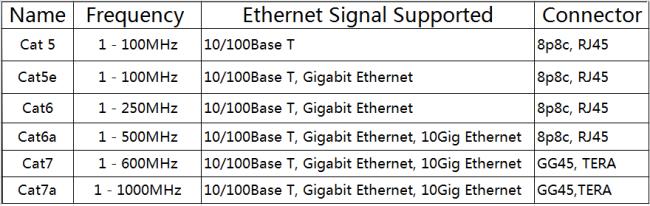
![Hogyan lehet élő közvetítést menteni a Twitch-en? [KIFEJEZETT] Hogyan lehet élő közvetítést menteni a Twitch-en? [KIFEJEZETT]](https://img2.luckytemplates.com/resources1/c42/image-1230-1001202641171.png)

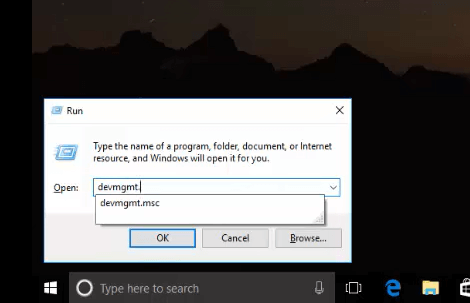
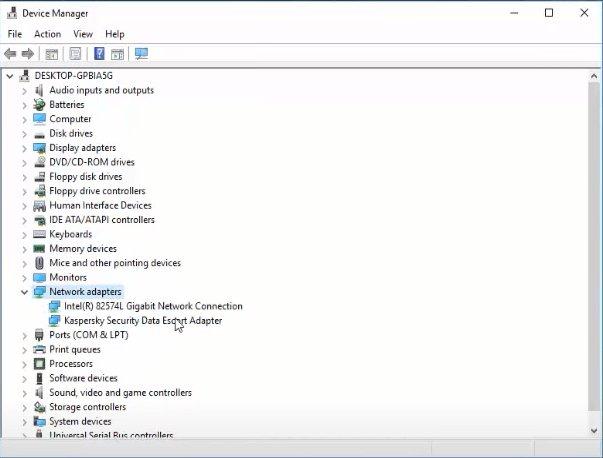
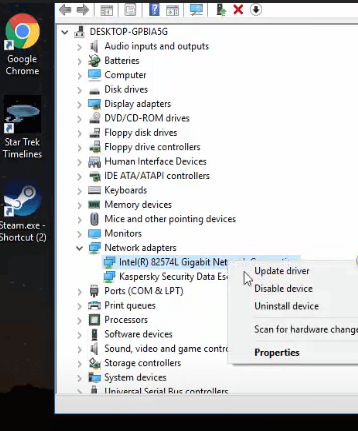
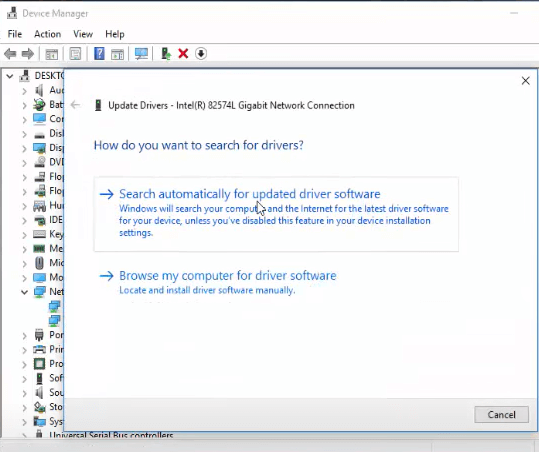
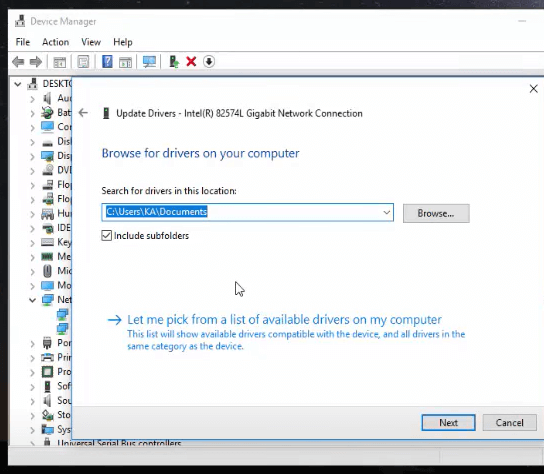
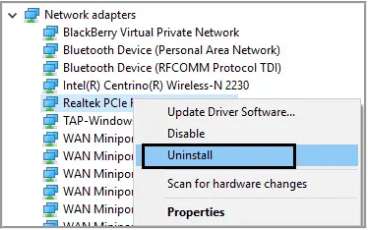
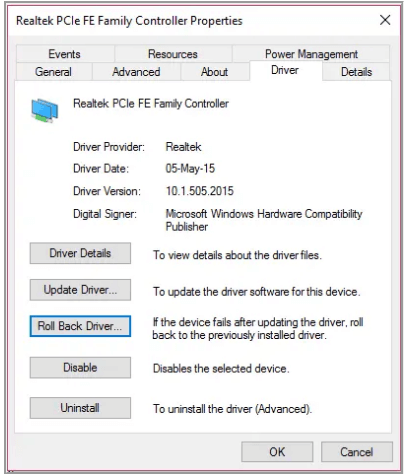
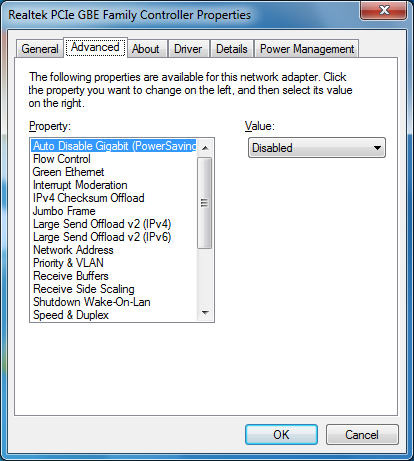
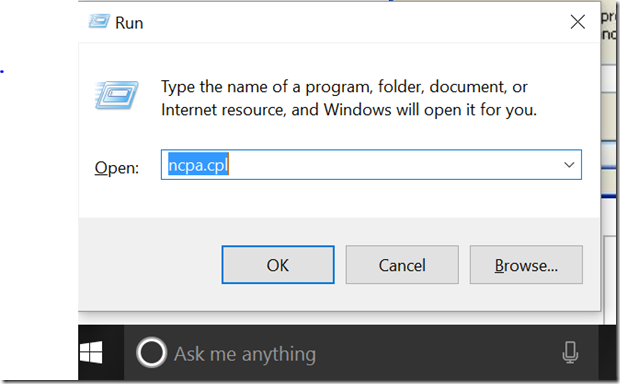
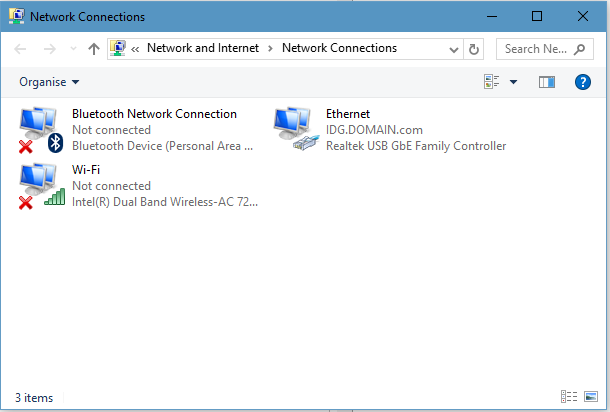
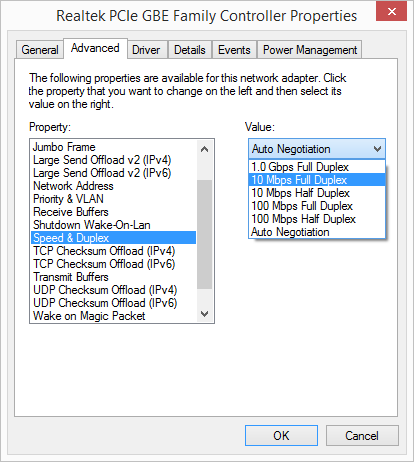
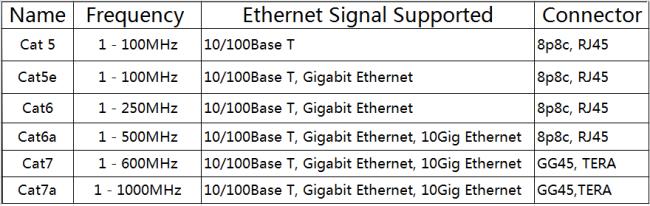


![[JAVÍTOTT] „A Windows előkészítése, ne kapcsolja ki a számítógépet” a Windows 10 rendszerben [JAVÍTOTT] „A Windows előkészítése, ne kapcsolja ki a számítógépet” a Windows 10 rendszerben](https://img2.luckytemplates.com/resources1/images2/image-6081-0408150858027.png)

![Rocket League Runtime Error javítása [lépésről lépésre] Rocket League Runtime Error javítása [lépésről lépésre]](https://img2.luckytemplates.com/resources1/images2/image-1783-0408150614929.png)



